כיצד להמיר Kindle Cloud Reader ל-PDF

הודעה חשובה: "הורד והצמד ספר" בוטל על ידי Amazon Kindle Cloud Reader השנה, מה שאומר ש- Kindle Cloud Reader הופך כעת לפלטפורמה מקוונת בלבד - אינך יכול להוריד ממנה שום דבר לקריאה לא מקוונת.
הדרך להמיר Kindle Cloud Reader נחסמה על ידי אמזון, אבל אתה עדיין יכול להמיר ספרי Kindle מוצפנים ל-PDF רגיל (ופורמטים אחרים) עם כלי מדהים שנקרא Epubor Ultimate , יש לנו מאמר מפורט על השימוש בו להסיר את Kindle DRM ולהמיר ל-PDF .
בשנת 2011, אמזון הוציאה גרסה מבוססת אינטרנט של קורא Kindle שלה לקריאה והורדה של ספרי אמזון קינדל. זהו Kindle Cloud Reader, המאפשר לך לקרוא את רכישות Kindle שלך באופן מקוון או לא מקוון בכל מכשיר עם דפדפן אינטרנט. אם נוכל להמיר את הספרים ב-Kindle Cloud Reader ל-PDF, נוכל לקרוא את הספרים שנרכשו בעוד יישומים ומכשירי קריאה.
ניסיתי למצוא היכן Chrome מאחסן ספרים לא מקוונים שהורדו באמצעות Kindle Cloud Reader ומצאתי אותם ב-C:\Users\שם משתמש\AppData\Local\Google\Chrome\User Data\Profile 1\databases\https_read.amazon.com_0 . הם מאוחסנים כקובץ SQLite, אך לא קבצי eBook בפועל. לא ניתן לייבא קבצי SQLite לתוכנית כמו Calibre לצורך פענוח והמרה ל-PDF. תזדקק לממיר Kindle Cloud Reader ספציפי כדי לסיים את העבודה הזו.
ממיר KCR
זה מה שמצאתי ואני ממליץ עליו לאחר השימוש. הוא משמש להמרת ספרים שהורדו מ- Kindle Cloud Reader לקבצי EPUB/MOBI/AZW3 מפוענחים. PDF אינו כלול, אך לאחר המרת ספרי Kindle Cloud Reader מוגנים לקבצים ללא DRM, המרת הקובץ ל-PDF אינה קשה. אתה יכול להוריד את גרסת הניסיון בחינם של KCR Converter. אנחנו הולכים לדבר על איך להמיר Kindle Cloud Reader ל-PDF.
הורדה חינם
הורדה חינם
[מדריך מפורט] המר את Kindle Cloud Reader ל-PDF ב-Windows/Mac
שלב 1. התקן את תוסף Chrome Kindle Cloud Reader
קבל ל-Kindle Cloud Reader ב-Google Chrome. זה חייב להיות Chrome מכיוון שהממיר תומך רק בספרים שהורדו דרך Chrome.
שם הדומיין של Kindle Cloud Reader במדינות מסוימות הוא כדלקמן.
- Kindle Cloud Reader: read.amazon.com
- Kindle Cloud Reader JP: read.amazon.co.jp
- Kindle Cloud Reader בריטניה: read.amazon.co.uk
- Kindle Cloud Reader קנדה: read.amazon.ca
- Kindle Cloud Reader הודו: read.amazon.in
לאחר כניסה ל-Kindle Cloud Reader עם חשבון אמזון שלך, דף האינטרנט יזכיר לך להגדיר את Kindle Cloud Reader לקריאה לא מקוונת. בשלב זה, תצטרך להתקין תוסף Kindle Cloud Reader Chrome ולאחר מכן רענן את דף האינטרנט.

אם לא התקנת את הפלאגין של Chrome עבור Kindle Cloud Reader, לחיצה על "הפעל לא מקוון" היא חסרת תועלת. ניסיתי להשתמש בגרסה העדכנית ביותר של Google Chrome אך ללא הועיל.

שלב 2. הורד והצמד ספרים ב- Kindle Cloud Reader
לאחר שתוסף Chrome עבור Kindle Cloud Reader כבר מותקן, Kindle Cloud Reader מאפשר למשתמשים להוריד ולהצמיד ספרים. הזז את הסמן לכריכת הספר, לחץ עליה באמצעות לחצן העכבר הימני ובחר "הורד והצמד ספר".

הספר מוריד ומצמיד. הספר שהורדת יוצג ב"הורדה".

שלב 3. הפעל את Kindle Cloud Reader Converter לפענוח ספרים
הפעל את KCR Converter במחשב האישי או ב-Mac. הספרים שהורדת ב- Kindle Cloud Reader יסונכרנו אוטומטית לתוכנית זו. בדוק את הספרים הרצויים, ולאחר מכן תוכל ללחוץ על "המר ל-EPUB" או לבחור פורמט פלט אחר. ניתן למצוא בקלות את מיקום הספרים שהוסבו על ידי לחיצה על סמל התיקיה.

שלב 4. המר ספרי קינדל ללא DRM לפורמט PDF
תוכנות קריאה רבות יכולות לפתוח קבצי EPUB/MOBI/AZW3 ישירות. אבל אם אתה רוצה להמיר ל-PDF, זה פשוט. אתה יכול לבחור כלי חינמי כמו Calibre.
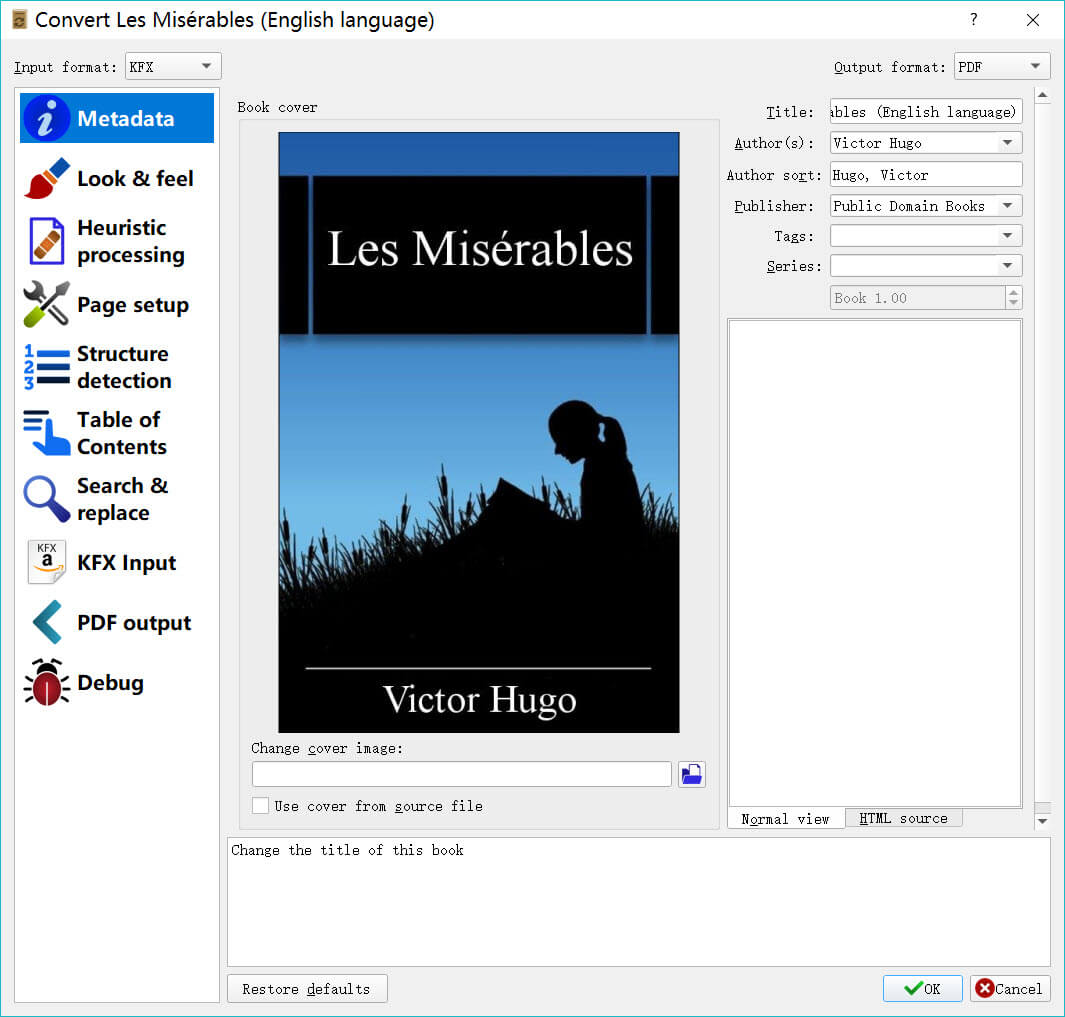
ממיר KCR
היא התוכנה היחידה שמצאתי שיכולה להמיר ספרי Kindle Cloud Reader לקבצים ללא DRM. גרסת הניסיון החינמית מאפשרת לך להמיר שלושה ספרים. אתה יכול להוריד אותו ולנסות.
הורדה חינם
הורדה חינם


